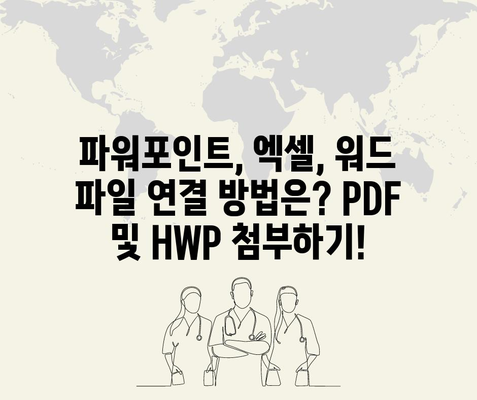파워포인트 문서 첨부 PPT 엑셀 워드 파일 연결 방법PDF HWP
파워포인트(PPT)에서는 엑셀, 워드, PDF, 한글 파일(HWP) 등을 간편하게 연결할 수 있는 다양한 방법이 제공됩니다. 이를 통해 발표 자료에 필요한 모든 자료를 통합하여 정보 전달의 효율성을 높이면서 전문적인 문서를 구성할 수 있습니다. 이 글에서는 이러한 기능들을 활용해 파일을 연결하는 구체적인 방법에 대해 자세히 설명드리려고 합니다.
1. 파워포인트에 엑셀 파일 연결하기
엑셀 파일을 파워포인트에 연결하는 방법은 두 가지가 있습니다: 새로 만들기와 파일로부터 만들기입니다. 이는 발표 중에 엑셀 데이터에 즉시 접근할 수 있도록 해주며, 정보를 쉽게 업데이트하고 시각적으로 매력적인 자료를 작성할 수 있게 도와줍니다.
1.1 새로 만들기
새로 만들기는 연결할 엑셀 파일이 아직 존재하지 않을 경우 사용됩니다. 이 기능을 통해 새로운 엑셀 파일을 생성하고 거기에 데이터를 입력할 수 있습니다. 다음은 구체적인 단계입니다:
- 파워포인트를 실행한 후, 원하는 슬라이드로 이동합니다.
- 상단 메뉴에서 [삽입] 탭을 클릭합니다.
- [개체] 옵션을 선택합니다.
- [새로 만들기]를 클릭합니다.
- [개체 유형] 목록에서 Excel 워크시트를 선택합니다.
- [확인] 버튼을 클릭하여 설정을 완료합니다.
이제 새로운 엑셀 워크시트가 열리며, 사용자는 필요한 데이터를 입력할 수 있습니다. 추가적으로, 혹시나 엑셀 파일에 추가적인 시각적 요소를 원한다면, 차트나 그래프를 삽입할 수도 있습니다.
| 단계 | 설명 |
|---|---|
| 1 | 파워포인트 실행 후 슬라이드 선택 |
| 2 | [삽입] 탭 클릭 |
| 3 | [개체] 옵션 선택 |
| 4 | [새로 만들기] 클릭 |
| 5 | Excel 워크시트 선택 |
| 6 | [확인] 클릭 |
1.2 파일로부터 만들기
이미 존재하는 엑셀 파일을 연결하고 싶다면 파일로부터 만들기 옵션을 선택하면 됩니다. 이 방법을 통해 기존의 데이터를 쉽게 파워포인트에 삽입할 수 있습니다.
- 파워포인트를 실행하고 슬라이드를 선택합니다.
- [삽입] 탭을 클릭한 후 [개체] 옵션을 선택합니다.
- [파일로부터 만들기]를 클릭합니다.
- [찾아보기] 버튼을 눌러 연결할 엑셀 파일을 선택합니다.
- [확인] 버튼을 클릭하여 설정을 완료합니다.
이 방법은 원본 엑셀 파일의 모든 데이터를 파워포인트에 동적으로 연결할 수 있어, 엑셀에서 변경사항이 발생하면 자동으로 업데이트 됩니다. 이로 인해 발표 중에 원활한 진행이 가능해집니다.
| 단계 | 설명 |
|---|---|
| 1 | 파워포인트 실행 후 슬라이드 선택 |
| 2 | [삽입] 탭 클릭 |
| 3 | [개체] 옵션 선택 |
| 4 | [파일로부터 만들기] 클릭 |
| 5 | [찾아보기] 버튼 클릭 |
| 6 | 선택 후 [확인] 버튼 클릭 |
💡 새로운 웹하드 파일 관리 혁신을 통해 효율성을 높여보세요. 💡
2. 파워포인트에 워드 파일 연결하기
워드 문서도 파워포인트에 연결할 수 있는 매우 유용한 방법입니다. 이 기능은 비즈니스 프레젠테이션이나 학술 발표에 있어 주제 관련 자료를 명확히 제시하는 데 도움이 됩니다.
2.1 새로 만들기로 워드 파일 연결하기
워드 파일을 새로 만들고 파워포인트에 연결하는 과정은 다음과 같습니다:
- 파워포인트를 열고 슬라이드를 선택합니다.
- [삽입] 탭에서 [개체] 옵션을 클릭합니다.
- [새로 만들기] 선택 후, Microsoft Word 문서를 선택합니다.
- [확인]을 클릭하여 새 워드 문서가 열리면 필요한 내용을 작성합니다.
이 경우, 워드 문서의 내용이 즉시 나타납니다. 클릭 시 워드 파일이 열리도록 설정할 수도 있는 점을 잊지 말아야 합니다.
| 단계 | 설명 |
|---|---|
| 1 | 파워포인트 실행 후 슬라이드 선택 |
| 2 | [삽입] 탭 클릭 |
| 3 | [개체] 선택 |
| 4 | [새로 만들기] 클릭 |
| 5 | Microsoft Word 문서 선택 |
| 6 | [확인] 클릭 |
2.2 파일로부터 만들기로 워드 파일 연결하기
이 방법을 통해 기존 워드 파일을 연결할 수 있습니다. 다음 단계에 따라 진행합니다:
- 슬라이드 선택 후 [삽입] 탭 클릭.
- [개체] 클릭 후 [파일로부터 만들기] 선택.
- [찾아보기] 버튼 클릭하여 원하는 워드 파일 선택.
- [확인] 클릭하여 설정 완료.
이 방법은 워드 파일의 내용을 파워포인트 슬라이드에서 동적으로 불러올 수 있어 발표 중에도 쉽게 자료를 표시할 수 있습니다.
| 단계 | 설명 |
|---|---|
| 1 | 슬라이드 선택 후 [삽입] 탭 클릭 |
| 2 | [개체] 선택 |
| 3 | [파일로부터 만들기] 클릭 |
| 4 | [찾아보기] 클릭하여 파일 선택 |
| 5 | [확인] 버튼 클릭 |
💡 클라우드 스토리지의 다양한 옵션을 비교해 보세요. 💡
3. PDF 파일과 한글 파일(HWP) 연결하기
PDF 및 한글 파일은 여러 발표 자료에서 자주 사용되는 형식입니다. 이들을 파워포인트에 효과적으로 연결하여 원하는 정보를 쉽게 접근할 수 있도록 합니다.
3.1 PDF 파일 연결하기
PDF 파일을 연결하는 방법은 다음과 같습니다:
- 파워포인트 슬라이드 선택 후 [삽입] 탭으로 이동합니다.
- [개체] 클릭 후 [파일로부터 만들기] 선택.
- 연결할 PDF 파일 선택 후 [확인] 클릭.
이와 같은 방식으로 PDF 파일이 연결되며, 클릭 시 PDF 문서가 열리게 됩니다.
| 단계 | 설명 |
|---|---|
| 1 | 슬라이드 선택 후 [삽입] 클릭 |
| 2 | [개체] 클릭 |
| 3 | [파일로부터 만들기] 선택 |
| 4 | PDF 파일 선택 후 [확인] 클릭 |
3.2 한글 파일(HWP) 연결하기
한글 파일은 한국 내에서 주로 사용되는 문서 형식입니다. 이 파일을 연결하는 과정은 다음과 같습니다:
- 슬라이드 선택 후 [삽입] 탭 클릭.
- [개체] 클릭 후 [파일로부터 만들기] 선택.
- HWP 파일 찾아 선택 후 [확인] 클릭.
문서를 클릭하면 해당 한글 파일이 열리며, 정보를 쉽게 확인할 수 있습니다. 또한, 추가적으로 [아이콘으로 표시] 옵션을 선택하여 파일을 아이콘으로 나타낼 수도 있습니다.
| 단계 | 설명 |
|---|---|
| 1 | 슬라이드 선택 후 [삽입] 클릭 |
| 2 | [개체] 선택 |
| 3 | [파일로부터 만들기] 선택 |
| 4 | HWP 파일 선택 후 [확인] 클릭 |
💡 PDF 파일을 간편하게 변환하는 방법을 지금 알아보세요! 💡
결론
이번 포스팅에서는 파워포인트에 엑셀, 워드, PDF, 한글 파일(HWP)을 연결하는 다양한 방법에 대해 알아보았습니다. 이러한 기능들은 발표 자료를 더욱 전문적으로 구성하고 정보 전달의 효율성을 높이는데 필수적입니다. 발표 중 필요한 자료를 빠르고 간편하게 조회할 수 있어 효율적인 시간 관리를 도와줍니다.
이제 여러분도 파워포인트의 이러한 유용한 기능들을 활용하여 더 효과적인 발표 자료를 만들어 보시기 바랍니다!
💡 신규 웹하드의 혁신적인 파일 관리 방법을 지금 알아보세요! 💡
자주 묻는 질문과 답변
💡 웹하드와 클라우드의 차이점을 알아보고 더 효율적으로 파일을 관리하세요. 💡
Q1: 파워포인트에서 파일을 연결할 때 오류가 발생하는 이유는 무엇인가요?
일반적으로 서버 응용 프로그램에 오류가 발생했습니다와 같은 오류는 연결하려는 파일 형식이 지원되지 않을 때 발생합니다. 같은 MS 오피스 제품군 내에서는 모든 기능이 정상적으로 작동하지만, 다른 파일 형식에서 기능이 제한되는 경우가 많습니다.
Q2: 연결한 파일을 수정하면 파워포인트에서도 자동으로 업데이트 되나요?
예, 엑셀이나 워드 파일을 연결할 경우 원본 파일에서 업데이트가 이루어지면 파워포인트에서도 해당 내용이 자동으로 업데이트됩니다. 그러나 PDF와 같은 정적 파일은 내용 변경 시 다시 연결해야 합니다.
Q3: 연결한 파일들의 보안은 어떻게 관리하나요?
각 파일의 보안은 해당 프로그램의 설정에 따릅니다. 엑셀, 워드, HWP 파일에서는 사용자 권한을 설정할 수 있으며, PDF 파일의 경우 비밀번호 보호 기능을 사용하여 추가적인 보안을 적용할 수 있습니다.
Q4: 파워포인트에 여러 파일을 동시에 연결할 수 있나요?
그렇습니다. 각 슬라이드에 여러 개의 엑셀, 워드, PDF, 한글 파일을 연결할 수 있으며, 이를 통해 발표 자료를 더욱 풍부하게 만들 수 있습니다.
파워포인트, 엑셀, 워드 파일 연결 방법은? PDF 및 HWP 첨부하기!
파워포인트, 엑셀, 워드 파일 연결 방법은? PDF 및 HWP 첨부하기!
파워포인트, 엑셀, 워드 파일 연결 방법은? PDF 및 HWP 첨부하기!